[得得u盘启动盘]win11使用Word设置图片透明度的方法
时间:2017-12-27 来源www.zhutixiazai.com 作者:桌酷主题 点击:次
[得得u盘启动盘]win11使用Word设置图片透明度的方法
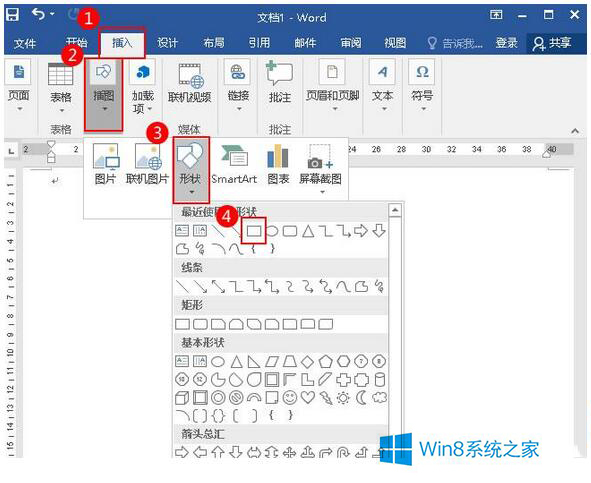
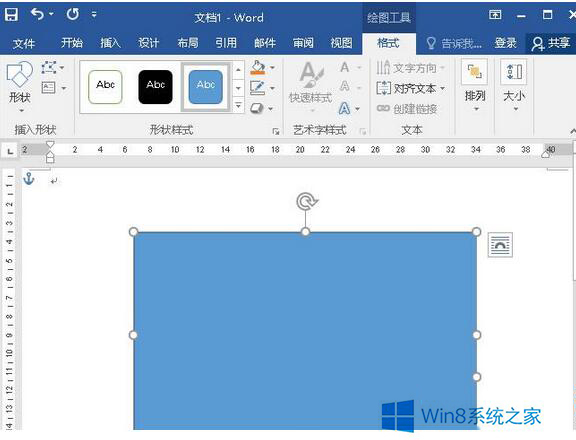
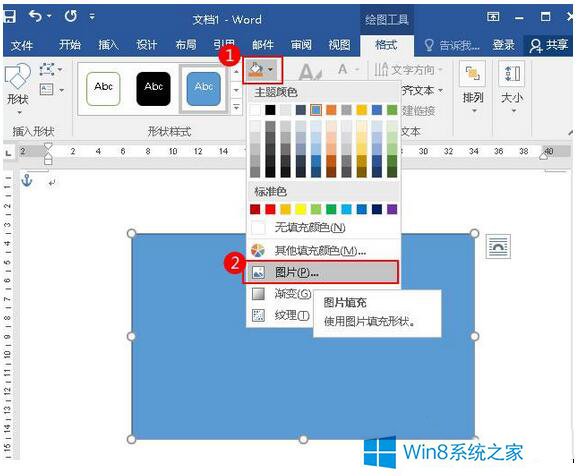
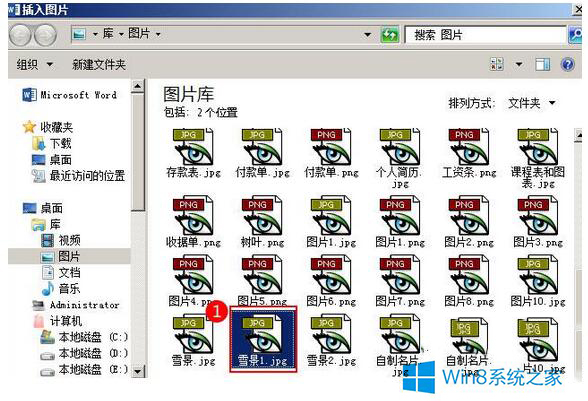
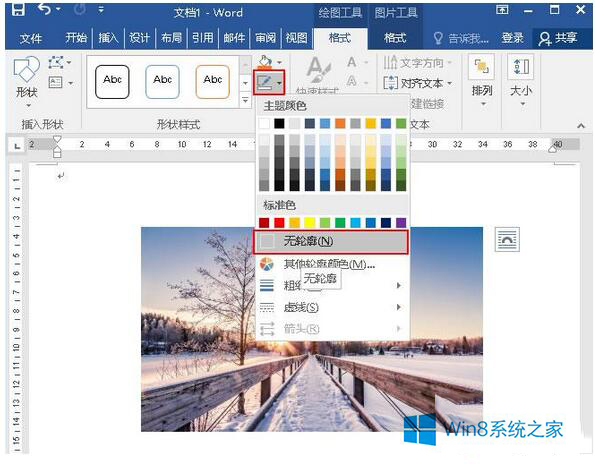
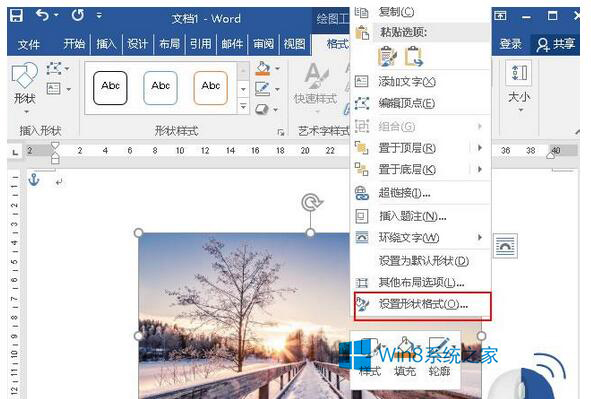
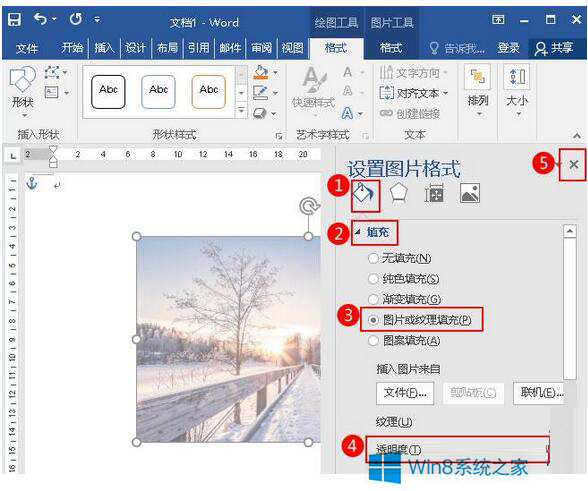
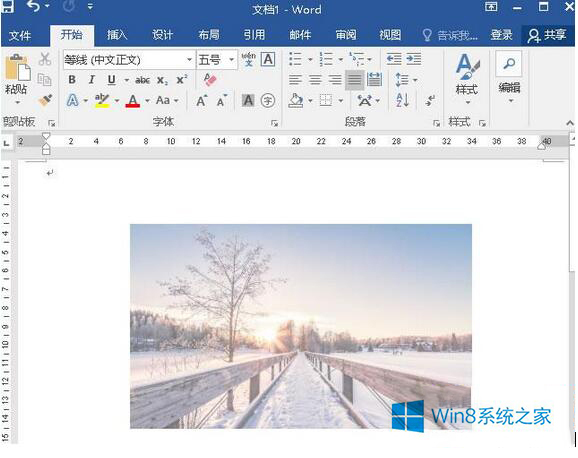
Word是一款高效率的办公软件,我们时时刻刻都在接触它,使用它。它是一款文字处理程序,可以帮助我们编辑和排版文字的软件。win11系统上都没有自带P图软件,要P图的还要去下载P图软件,所以比较麻烦,那如何使用Word设置图片透明度呢?下面,就和大家介绍一下win11使用Word设置图片透明度的方法。
具体方法如下:
1、首先点击“插入”选项卡的“插图”选项组中的“形状”,选中矩形;
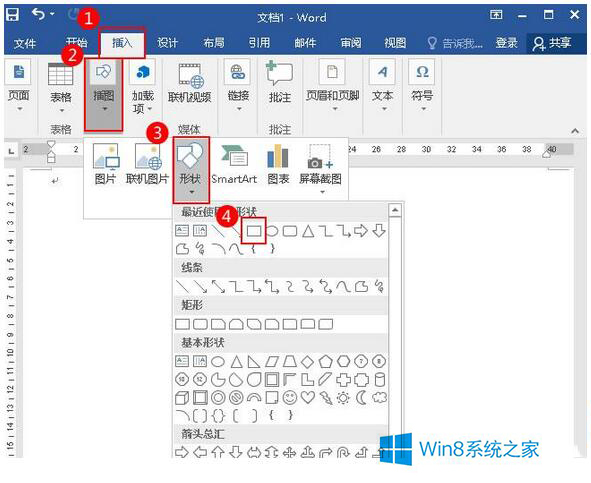
2、按住鼠标左键,进行托页,绘制矩形;
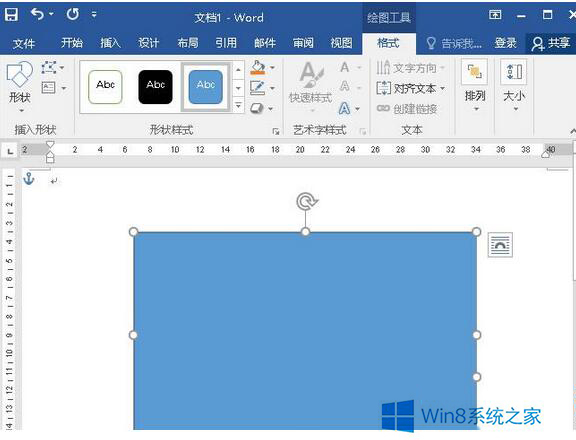
3、然后点击“形状填充”按钮,在弹出的下拉菜单中单击“图片”;
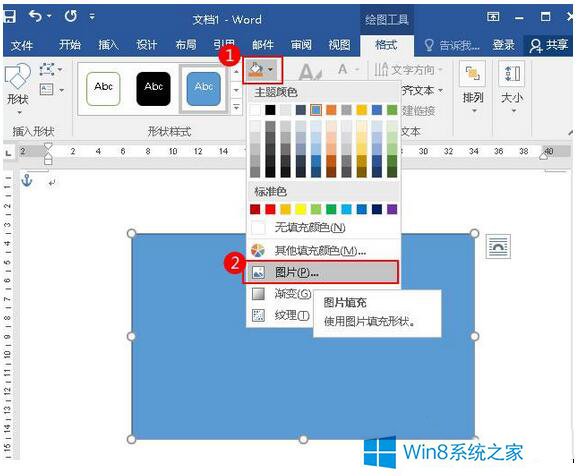
4、在弹出的“插入图片”对话框中,选中“雪景”这张图片,单击“插入”;
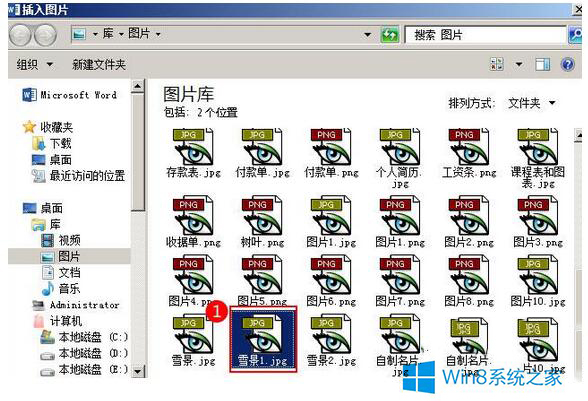
5、然后单击“形状轮廓”按钮,选择“无轮廓”;
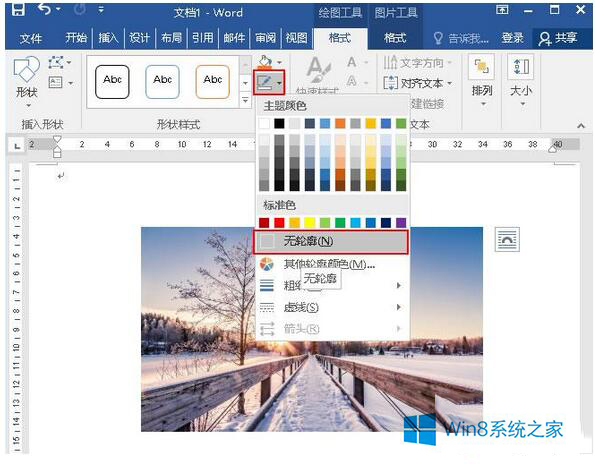
6、单击鼠标右键,在弹出的快捷菜单中选择“设置形状格式”;
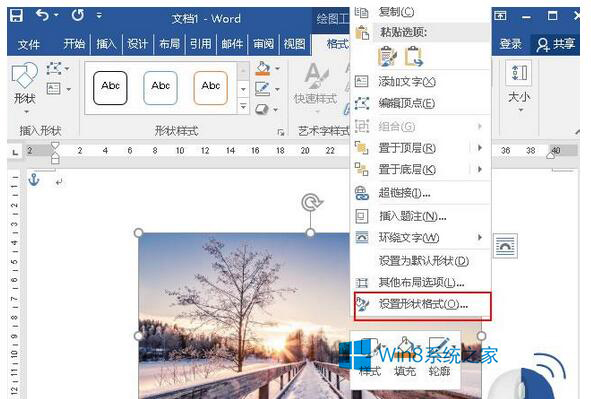
7、在弹出的“设置图片格式”窗格中,点击“填充与线条”中的“填充”,选中“图片或纹理填充”按钮,将透明度变为46%,然后关闭窗格;
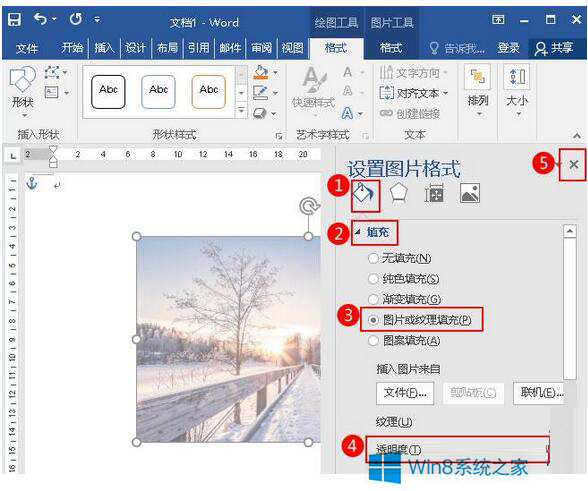
8、大功告成,图片的透明度就设置完成了。
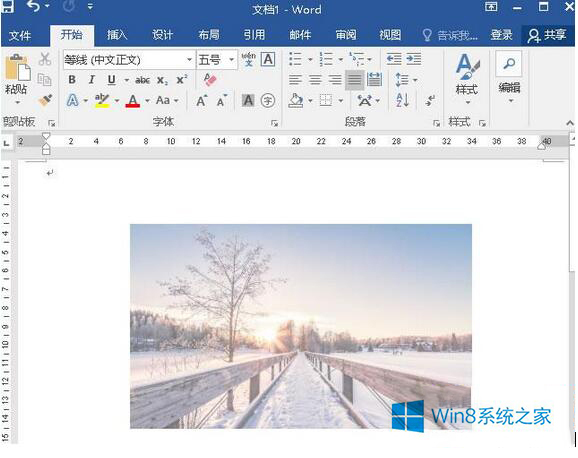
关于win11使用Word设置图片透明度的方法就给大家介绍到这里了。如你还不知道如何使用Word设置图片透明度的,请参考上述的方法,按照步骤去操作,这样就可以帮你解决问题了。Word的功能是很强大的,好好利用Word。

![[闪电u盘启动盘]win11接收不到WiFi](http://www.0731.cc/uploads/allimg/180505/1_0505230155J62.jpg)
![[屌丝u盘启动盘]win11如何进行远程](http://www.0731.cc/uploads/allimg/180505/1_0505230Q32493.jpg)
![[u深度u盘启动盘]win11.1存放任务](http://www.0731.cc/uploads/allimg/180505/1_0505225PI633.jpg)